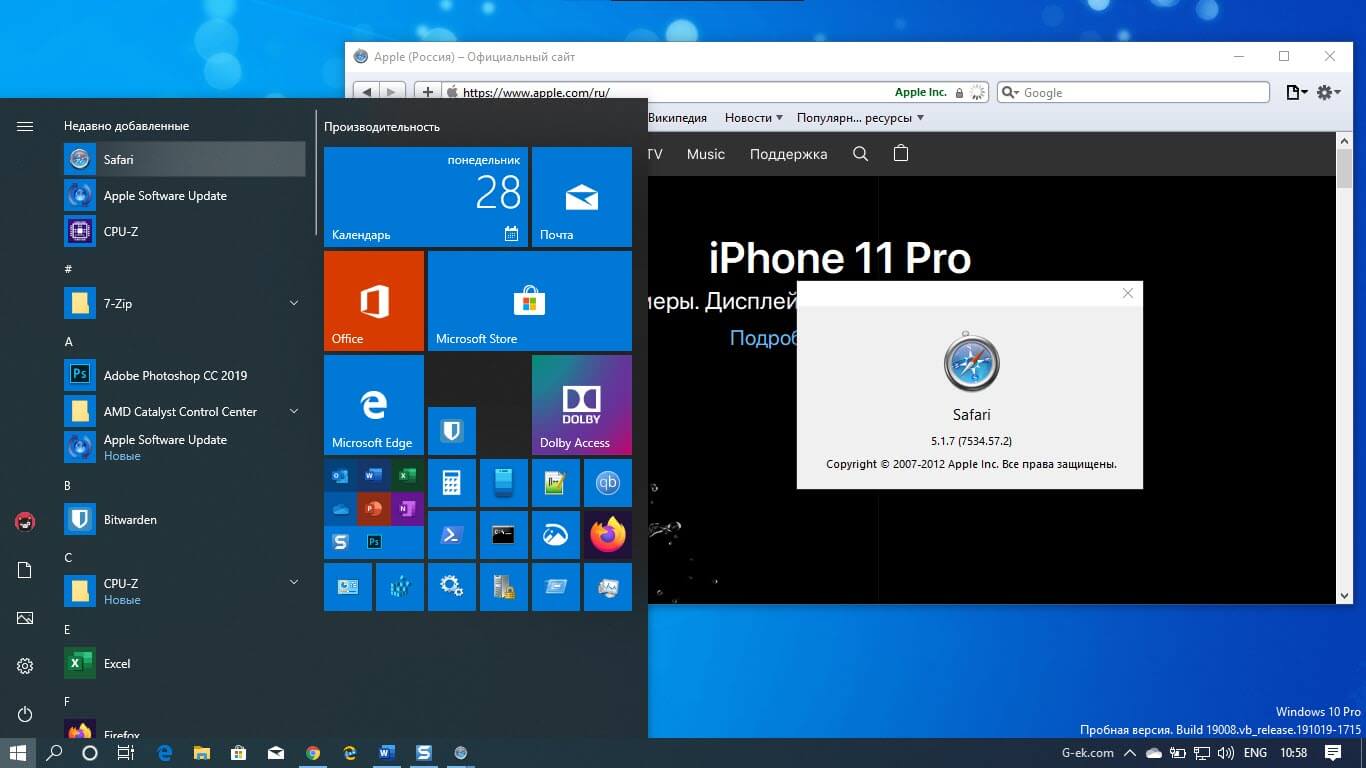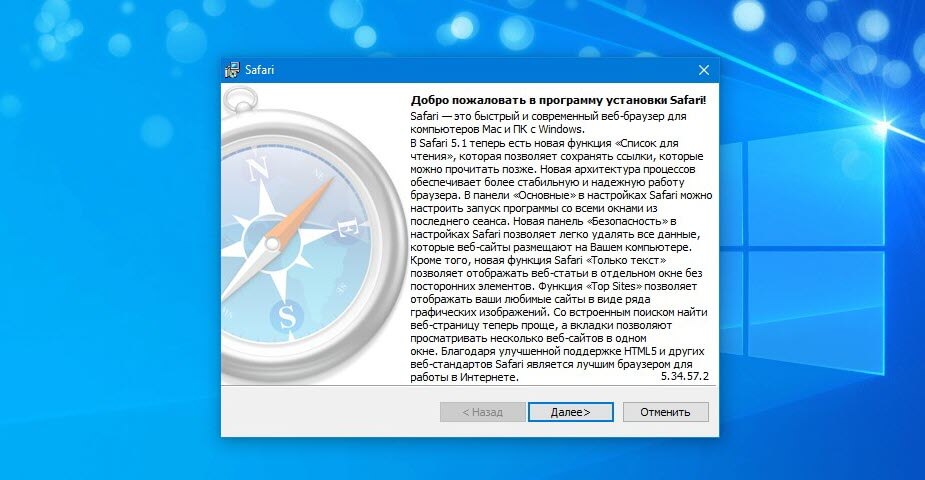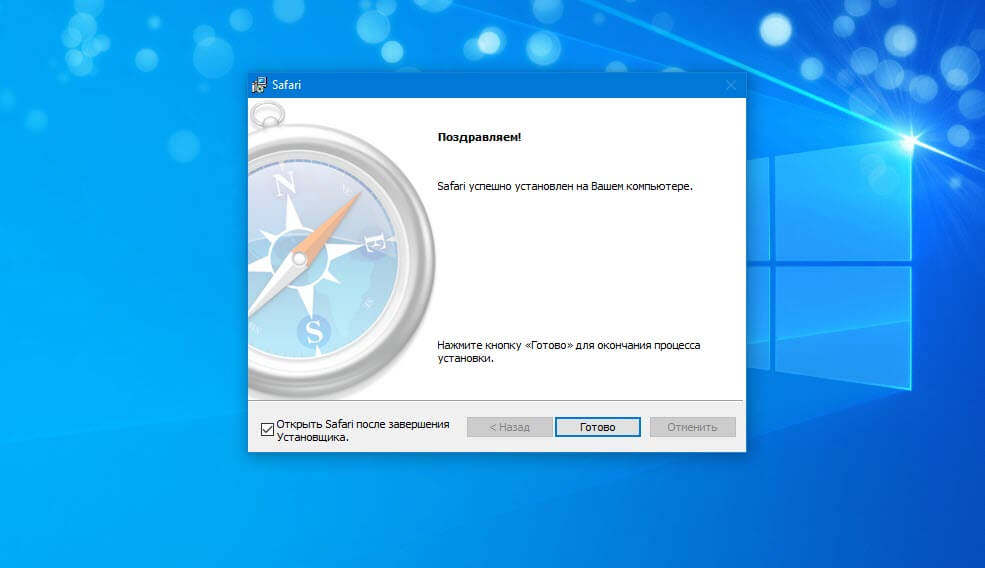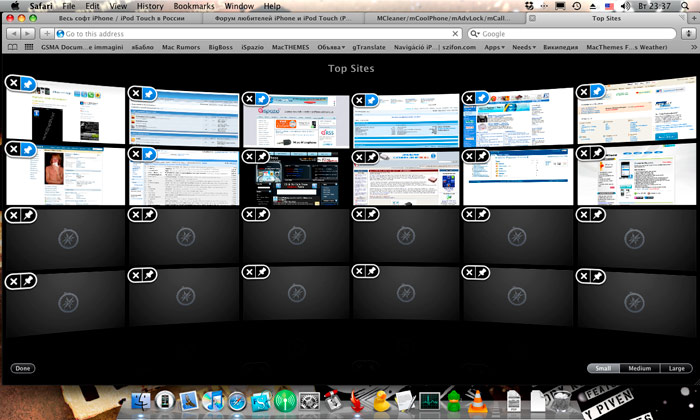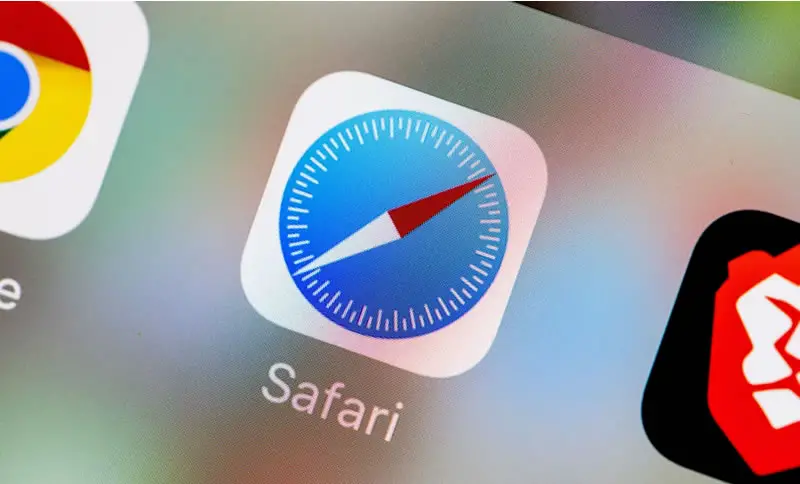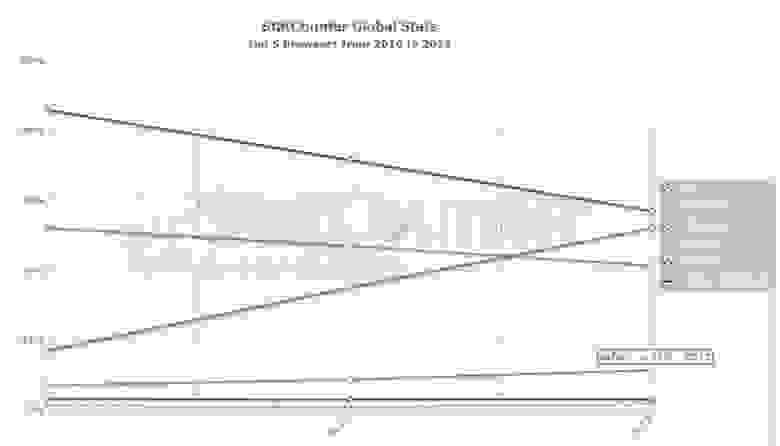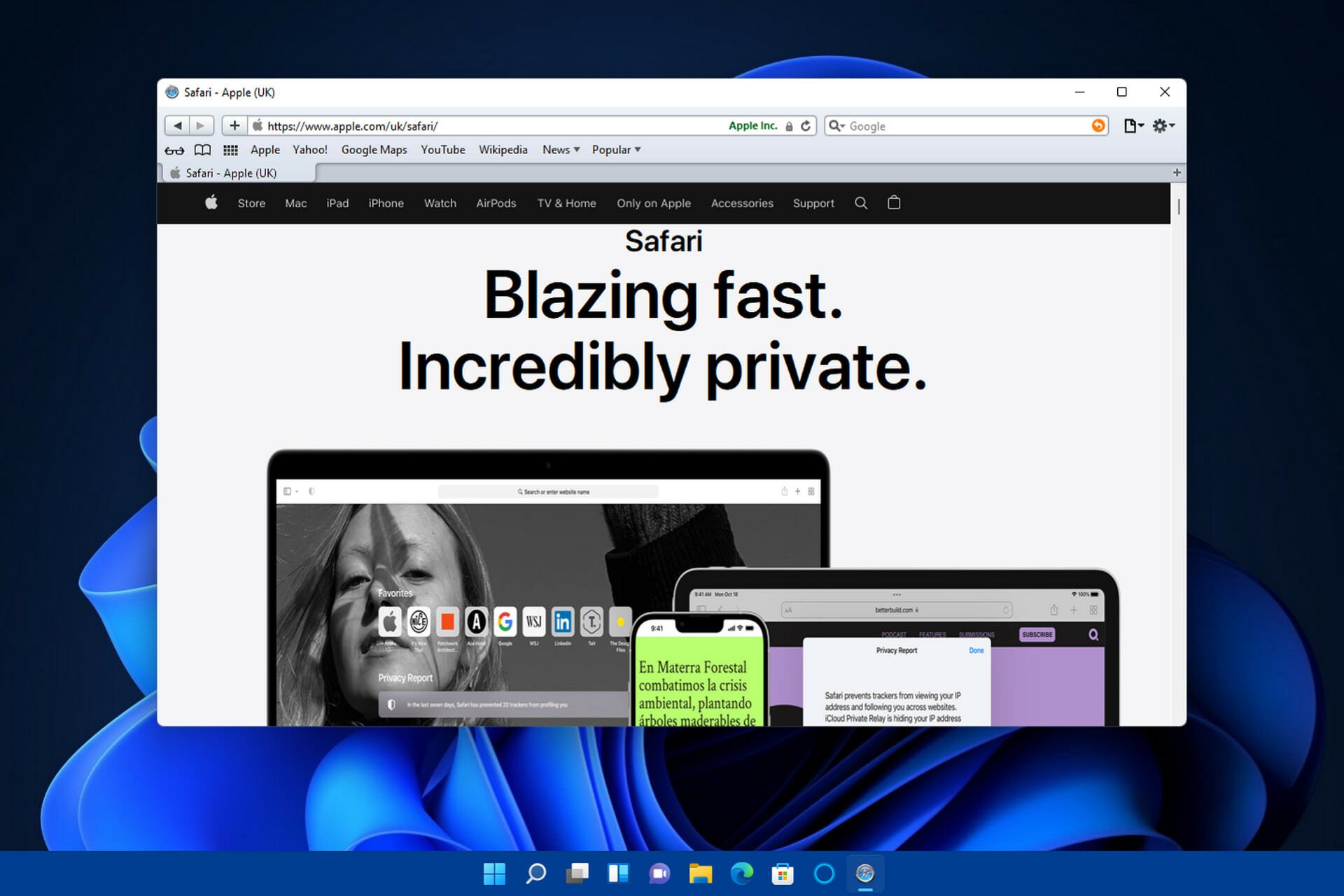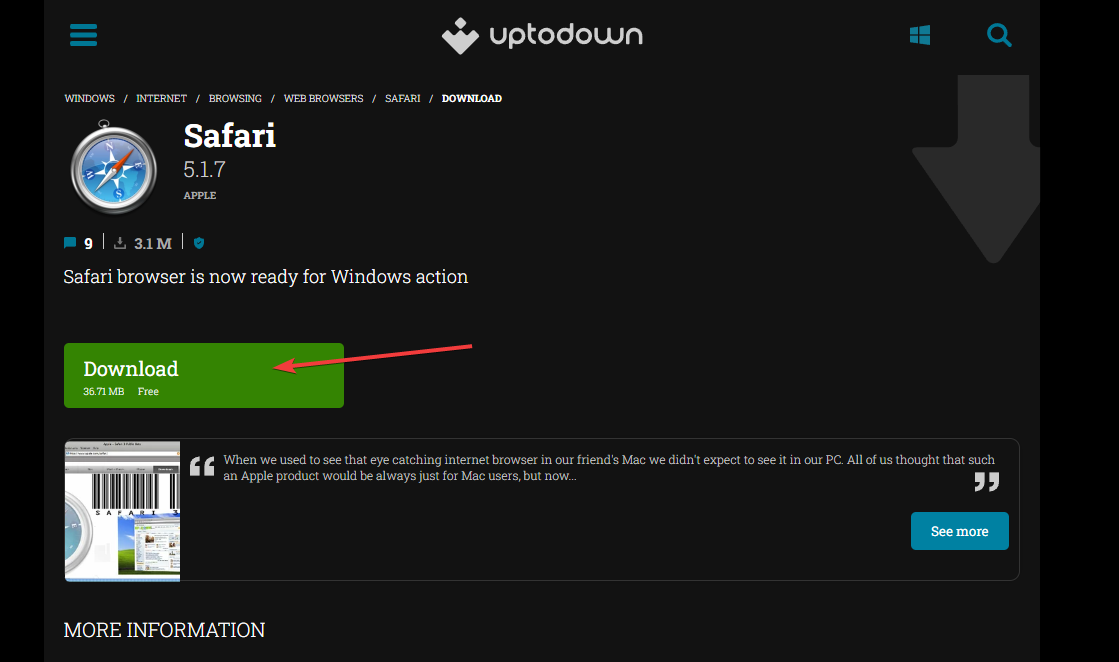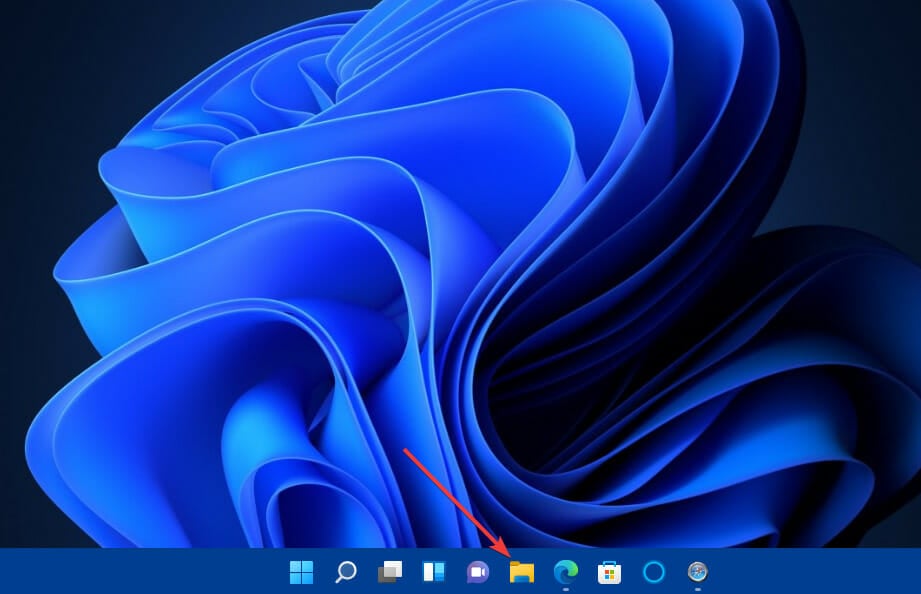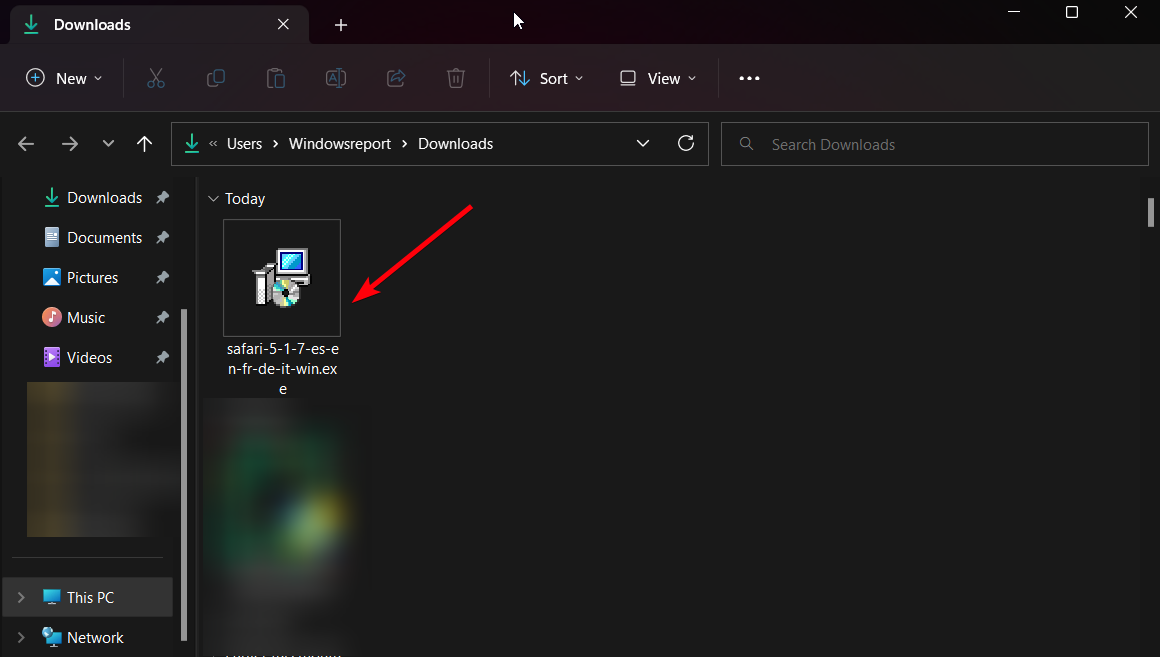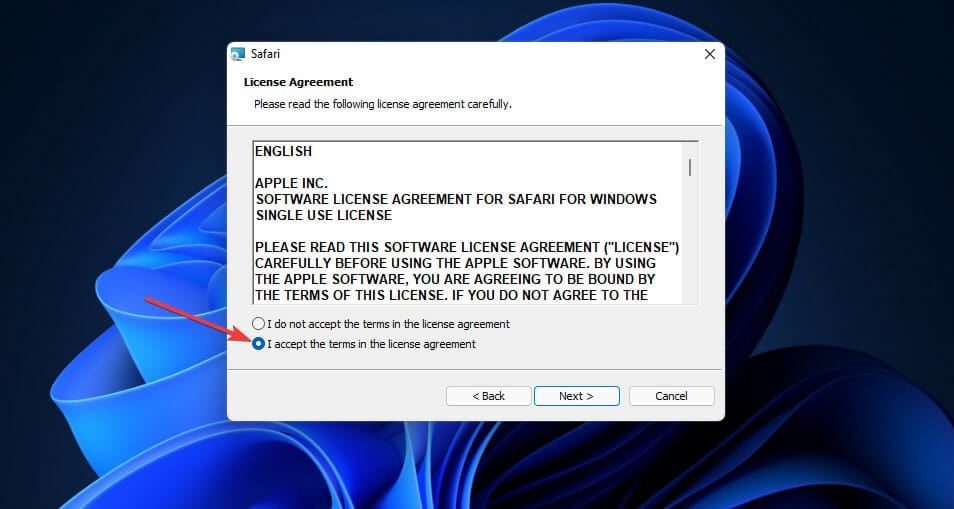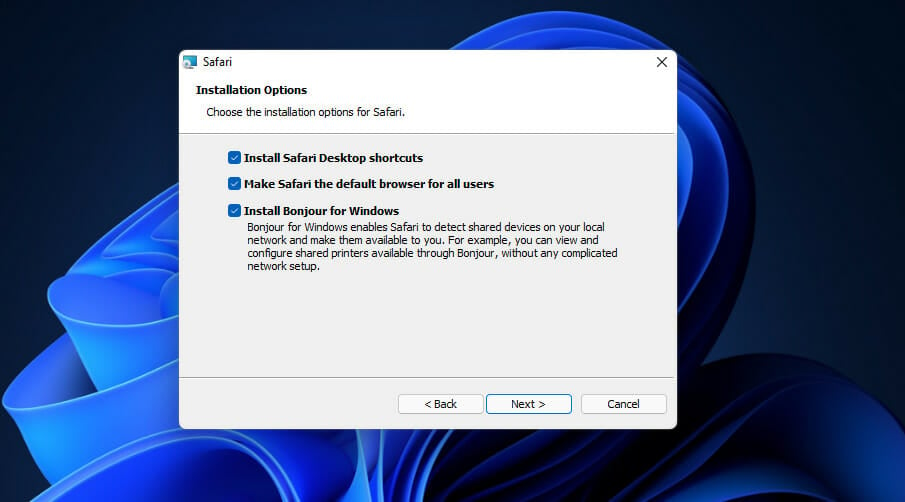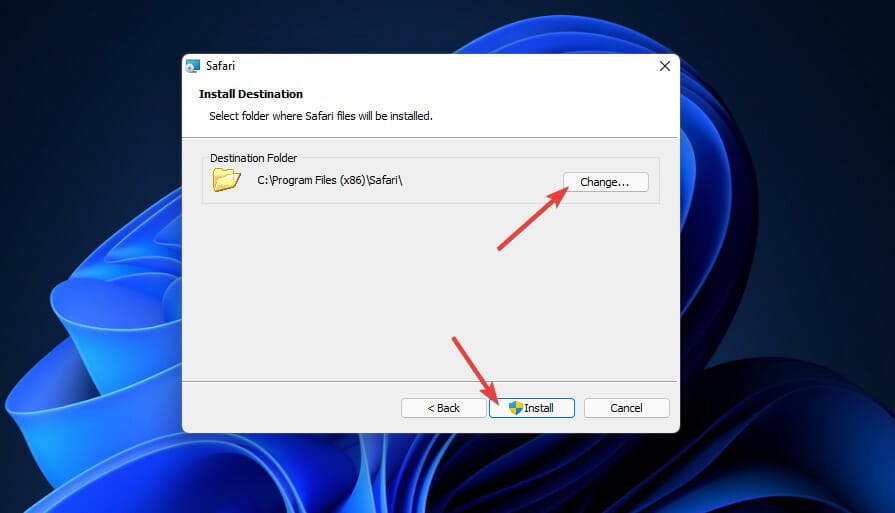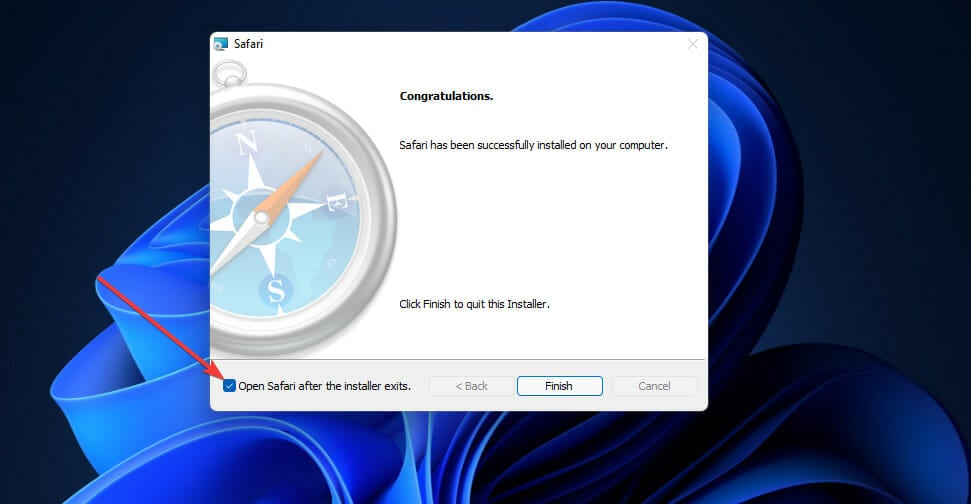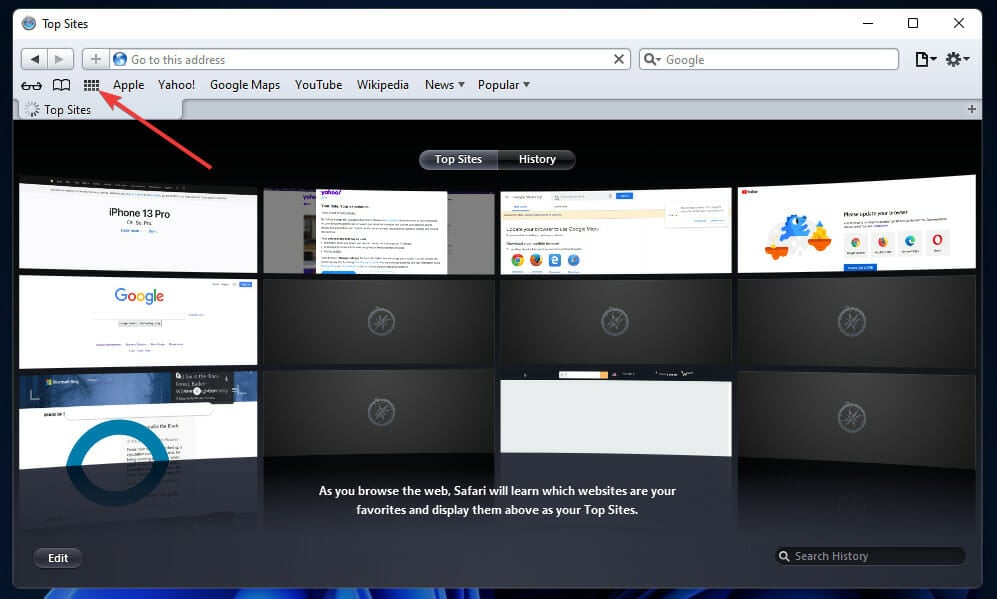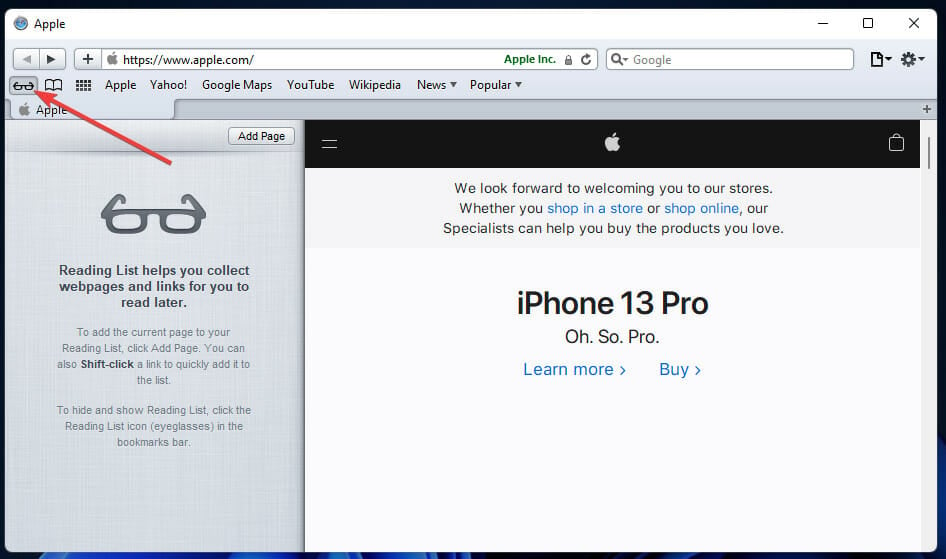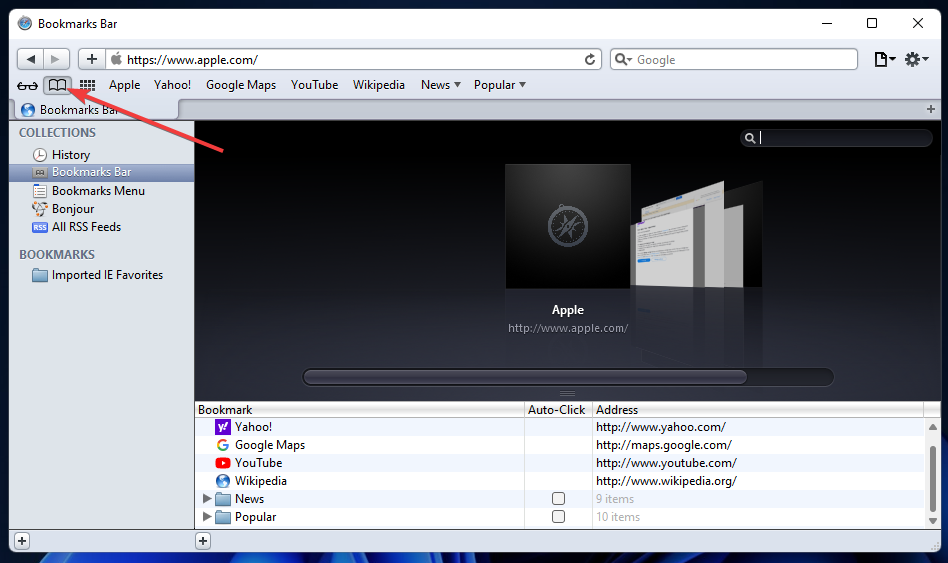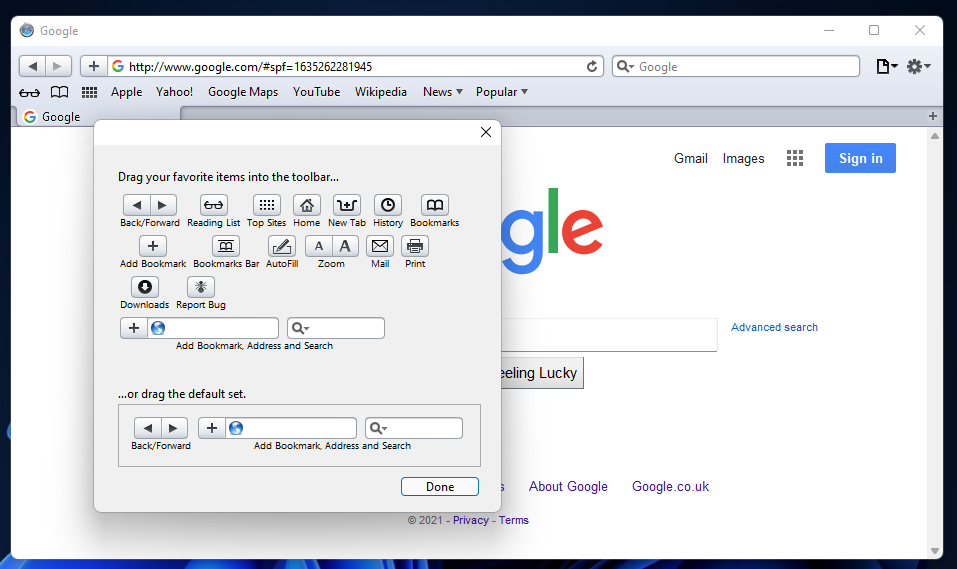Safari веб-браузер по умолчанию на всех устройствах Apple. Хотя большинство пользователей сейчас предпочитают использовать браузер Chrome, Safari по-прежнему является популярным браузером среди пользователей устройств Apple.
Если вы пользуетесь компьютерами с Windows и Mac, вам может потребоваться использовать браузер Safari, когда вы работаете на компьютере под управлением Windows 10.
В этом руководстве мы узнаем, как загрузить и установить браузер Apple Safari в Windows 10.
Могу ли я установить Safari на Windows 10?
Да, вы можете загрузить и установить браузер Safari в Windows 10, Windows 8 и Windows 7. Однако подвох заключается в том, что Apple больше не разрабатывает Safari для операционной системы Windows. Это означает, что последняя версия Safari недоступна для операционной системы Windows.
Вам необходимо скачать и установить Safari версии 5.1.7 которая полностью совместима с последними версиями Windows 10, как 32, так и 64-битными системами.
Перед установкой этой версии Safari в Windows 10 следует помнить, что это устаревшая версия, в которой отсутствуют многие функции безопасности, присутствующие в последней версии Safari. Мы рекомендуем использовать последнюю версию Chrome, Edge или Firefox.
Как установить Safari на Windows 10?
Установка Safari в Windows 10 или более ранних версиях операционной системы Windows так же проста, как и установка любого другого браузера. Вот как это сделать.
Шаг 1. Нажмите здесь, чтобы загрузить установочный файл Safari 5.1.7. Установщик поддерживает как 32-битные, так и 64-битные системы Windows 10/8/7.
Шаг 2. Запустите установщик и следуйте инструкциям на экране.
Могу ли я установить последнюю версию Safari на Windows 10?
К сожалению, нет никакой возможности установить последнюю версию браузера Safari в Windows 10, так как Apple давно прекратила разработку Safari для операционной системы Windows.
Если вы хотите опробовать последнюю версию Safari, вам придется установить новейшую версию macOS на виртуальной машине в Windows 10.
Описание и рекомендации
Safari – встроенный веб-браузер для операционной системы MacOS и мобильной платформы iOS. Программный продукт разработан корпорацией Apple, как замена Internet Explorer. Изначально выпускались две версии Safari: для Windows и MacOS.
С 2012 года поддержка операционной системы от Microsoft прекращена. Последние обновления браузера акцентированы исключительно под продукцию Apple: Mac компьютеры, iPhone и iPad.
Обзор релиза под Windows
Отсутствие поддержки от разработчика не сказалось на популярности браузера в ОС от Microsoft. Последняя версия Safari 5.34.57.2 (5.1.7) по-прежнему доступна для скачивания и предоставляет пользователю ряд уникальных функций.
Оригинальные возможности Сафари:
- список для чтения – панель открывается слева и содержит перечень ссылок для отложенного просмотра;
- прямая загрузка на рабочий стол;
- защита от сбора данных, фишинга (сайты запускаются в «песочнице»);
- использование различных алгоритмов шифрования;
- автоматическая блокировка всплывающих окон, рекламных видеороликов и вредоносных веб-ресурсов.
Важным дополнением браузера выступает функция генерации сложных паролей, повышающая уровень защиты персональных данных.
Еще большую конфиденциальность обеспечивает режим «Частный доступ». Выбор опции отключает сохранение cookies, истории посещений и форм автоматического заполнения. Даже поиск по глобальной сети производится через встроенный сервис.
Русская локализация
Определенные сложности возникают при желании переключить язык интерфейса. В среде Mac OS русификация осуществляется через системные настройки.
Для Windows 7 русская локализация устанавливается вручную. Необходимо поместить папку «ru.lproj» внутрь директории с ресурсами корневого каталога программы. Впрочем, подобный подход срабатывает не всегда.
Недостатки
Отсутствие обновлений для Windows – ключевой негативный аспект Safari. Веб-браузер стал узкоспециализированным продуктом для Apple, нет альтернативных релизов под мобильные Андроид устройства, аппараты с другими платформами, за исключением iOS.
Заключение
Скачать браузер Сафари бесплатно с мультиязычной локализацией, включая русскую, позволяет наш сайт. Программный продукт Safari распространяется свободно по LGPL лицензии.
Сейчас, инсталляционный модуль под Windows отсутствует на портале разработчика. Но наш веб-ресурс предлагает последнюю версию установщика скачать с официального сайта по уцелевшей скрытой ссылке.
Скриншоты
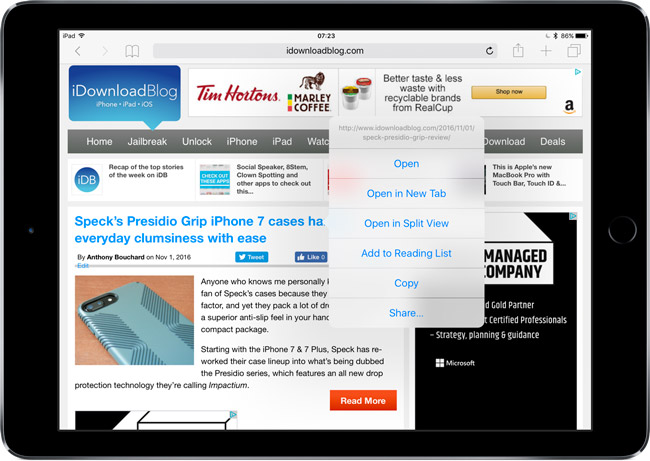
Предыдущие версии
нет

Скачать |
Разработчик: | Apple Inc. |
| Версии ОС: | Windows 10, Windows 8, Windows 8.1, Windows 7, Vista, Windows XP | |
| Размер: | 37 Мб | |
| Лицензия: | бесплатно | |
| Русская версия: | есть |
Категория: Браузеры для Windows
Скачать Safari (Сафари) для Windows бесплатно вы можете последнюю версию с нашего ресурса по официальной ссылке.
Рекомендуем установить Safari (Сафари) на русском языке и наслаждаться Интернет-серфингом!

Веб-браузер — программное обеспечение, которое предоставляет собой интерфейс для поиска информации в Интернете.
Предлагаем бесплатное скачивание Safari (Сафари) на операционную систему Windows по прямой ссылке от разработчиков без торрентов и SMS.
Особенности
Внимание! Apple больше не предлагает обновления Safari для Windows. Версия Safari 5.1.7 для Windows была последней, и она уже устарела. (11 августа 2021 г.)
Разработкой браузера Safari занималась компания Apple. Изначально веб-обозреватель распространялся в качестве бесплатной программы, используемой и созданной специально для Mac OS X. Со временем данный браузер был адаптирован для операционной системы Windows и сейчас является одним из четырёх самых популярных браузеров.
Согласно договору компании Apple с разработчиками Internet Explorer, они не могли ставить на свою продукцию какие-либо другие обозреватели. По истечению срока договора — в 2003 году — Сафари смог распространиться на систему Mac OS, а в дальнейшем (то есть через 4 года) уже был адаптирован к системе ОС Windows. Во время «захвата рынка» пользователей системы Windows браузер уже имел третью версию. В связи с очень быстрым покорением пользователей и операционных систем в браузере выявлялись и исправлялись недочёты и недоработки.
Создавался Сафари на базе WebKit, являющемся производным от юниксовского KHTML. Данный движок позволяет работать браузеру очень стабильно, обеспечивая высокую устойчивость к сбоям и быструю загрузку сайтов и всех составляющих программы.
Функционал
Сафари имеет весьма широкий функционал, включающий весь спектр стандартных возможностей всех подобных программ, и ряд дополнительных возможностей.
В частности доступен широкий выбор действий с вкладками, встроенная защита от многочисленных всплывающих окон, автоматическое заполнение форм сохранённой информацией, встроенная проверка орфографии, подстройка поля ввода при наборе больших текстов.
Браузер выполнен в стиле Mac OS, в автоматическом режиме добавляет те ресурсы, которые пользователь посещает чаще других, есть возможность и ручного добавления сайтов.
Адресная строка совмещает функции поисковика.
В истории посещения сохраняется не только название и адрес сайта, но и небольшая миниатюра, с помощью которой можно найти сайт визуально.
При новом запуске обозревателя все вкладки, которые были открыты при закрытии программы, восстанавливаются по умолчанию.
В Сафари имеется встроенная защита от вирусных атак и фишинговых угроз.
Доступен широкий выбор плагинов, виджетов и расширений, чтобы настроить и адаптировать браузер под индивидуальные нужды пользователя.
Одной из интересных особенностей является возможность просмотра сайтов в режиме чтения — только текст и основные картинки в тексте, без баннеров, навигации и дополнительной атрибуции.
Помимо перечисленного, обозреватель поддерживает ряд алгоритмов шифрования, протоколы CSS 3, SL3, TSL, SSL2, использует RSS-новости.
В браузере имеется функция синхронизации, благодаря которой пользователь может скачать Safari на компьютер, смартфон и другие устройства, и при этом получить доступ ко всем настройкам, выполненным на одном из устройств, сохранённым формам, паролям и т.д.
В обозревателе имеется и встроенный менеджер закачек.
Расширения
Преимущества и недостатки программы
Преимущества
По отзывам пользователей, Safari (Сафари) характеризуется стабильной работой, прекрасной адаптацией к русскоязычным сайтам и поддержкой стандартов HTML5.
Весь функционал и интерфейс интуитивно понятен, удобен и практичен в использовании. Благодаря широким возможностям по индивидуальной настройке и прекрасной адаптации к различным платформам, браузер входит в четвёрку самых популярных программ для просмотра веб-пространства.
В числе достоинств отмечается интеграция с поисковыми системами Google и Yahoo, возможность открытия нескольких окон одновременно, автоматическая фильтрация всплывающих окон и оповещений, встроенная «читалка» RSS-лент.
Браузер обеспечивает возможность скрытого серфинга, имеет функцию Snapback, которая возвращается к исходным результатам поиска. Помимо протоколов HTML5, обеспечивается поддержка CSS3, SSL и TLS. В Сафари так же реализована технология QuickTime для комфортного просмотра видео контента.
Недостатки
Хотя все недостатки и недоработки быстро устраняются при регулярных обновлениях программы, тем не менее некоторые недочёты ещё имеют место быть.
Отмечается относительно медленный процесс инициализации программы, снижение скорости загрузки данных на некоторых ресурсах, утрата форматирования при переносе содержимого сайтов в документ Word.
Чтобы скачать Safari на Windows, достаточно, чтобы система соответствовала следующим минимальным требованиям:
- операционная система: Windows начиная с версии XP и выше,
- разрядность: 32 bit или 64 bit,
Как установить браузер
Для установки программы необходимо скачать установочный файл. Это можно сделать с официального сайта или с любого другого. Главное — проверить файл антивирусом перед установкой. Мастер установки очень простой, интуитивно понятный. При установке следует внимательно отмечать «галочками» нужные элементы, чтобы не загружать лишнее программное обеспечение.
Запускаем установочный файл.
Читаем и принимаем лицензионное соглашение.
Устанавливаем параметры установки по своему усмотрению.
Выбираем папку установки.
Завершаем установку — Готово!
Как добавить сайт в избранное
В браузере Сафари представлено несколько типов закладок и способов отображения избранных сайтов.
Закладки отображаются в виде горизонтальной линии в верхней части рабочей области. Добавить сайт в закладки можно через главное меню, нажав последовательно кнопку «Закладки» — «Добавить закладку…». При этом открывается диалоговое окно, в котором можно выбрать раздел закладок и прописать название для удобного обозначения. Такое же окно открывается при нажатии сочетания клавиш Ctrl+D при нахождении на сайте, который необходимо добавить в Избранное.
Сочетание клавиш Ctrl+Shift+D автоматически добавляет ресурс в так называемый Список для чтения — один из разделов Избранного.
Так же, можно просто перетащить адрес сайта, удержанием левой кнопки мыши, в любой из разделов Избранного.
Как очистить кэш
Чтобы очистить кэш в браузере Сафари на ПК с ОС Виндовс , можно нажать сочетание клавиш Ctrl+Alt+E — в открывшемся диалоговом окне пользователю предлагается подтвердить или отменить очистку кэша.
Можно очистить историю посещений при помощи настроек браузера. В правой верхней части расположена кнопка в виде шестерёнки, открывающей меню настроек, в котором необходимо выбрать пункт «Сбросить Safari…». При этом открывается довольно объёмное диалоговое окно, в котором пользователь самостоятельно выбирает, какие пункты сохранённых данных необходимо удалить.
Как узнать версию
После того как вы скачали Safari на компьютер, можно узнать точную версию и другие данные о программе. Для этого необходимо открыть пункт настроек — иконка в виде шестерёнки в правой верхней части рабочей области, в выпадающем меню следует выбрать пункт «о программе Safari», где и расположена вся основная техническая информация о данном браузере.
Как закрыть все вкладки в Safari
Закрыть текущую вкладку можно сочетанием клавиш «Cmd» и «W», а закрытие всех вкладок, кроме текущей, осуществляется сочетанием «Opt», «Cmd» и «W».
Как удалить браузер
Удаление Сафари с компьютера производится встроенными средствами Windows или специализированными программами. В первом случае необходимо пройти через «Пуск» в «Панель управления», найти пункт, связанный с установкой и удалением программ — в разных версиях операционной системы конкретное название данного пункта может отличаться. Система сама сформирует список имеющихся программ и, выбрав нужную, можно будет её удалить.
Специализированные программы для удаления софта имеют преимущество перед встроенной системой деинсталляции, так как они не только удаляют саму программу, но и записи из реестра, фрагменты истории использования и другие остаточные файлы, которые могут мешать работе операционной системе в целом.
Скачать Safari (Сафари)
Внимание! Apple больше не предлагает обновления Safari для Windows. Версия Safari 5.1.7 для Windows была последней, и она уже устарела. (11 августа 2021 г.)

|
Категория: | Браузеры для Windows |
| Версии ОС: | Windows 10, Windows 8, Windows 8.1, Windows 7, Vista, Windows XP | |
| Разработчик: | Apple Inc. | |
| Размер: | 37 Мб | |
| Лицензия: | бесплатно | |
| Русская версия: | есть | |
| Скачали: | 11 514 |
Ссылки на скачивание ведут на официальные сайты. Если вы сомневаетесь в файле, проверьте с помощью антивирусной программы.
Добрый день, друзья. Как скачать и установить браузер Safari для Windows? Вы можете попробовать браузер macOS в Windows, но его загрузка может оказаться не лучшей идеей.
Safari — один из самых популярных доступных веб-браузеров, браузер по умолчанию на большинстве устройств Apple. Любой пользователь macOS, переходящий на Windows, изо всех сил пытается использовать другой браузер. Аналогичным образом, некоторые пользователи Windows могут захотеть попробовать Safari на своих устройствах Windows. Однако могут ли пользователи Windows также загружать Safari?
В этой статье мы объясним, можете ли вы загрузить Safari для Windows, как это сделать и с какими ограничениями вам придется иметь дело.
Можете ли вы загрузить Safari в Windows?
Apple перестала предлагать обновления Safari для пользователей Windows с момента выпуска Safari 5.1.7 в 2012 году. В результате вы можете использовать Safari только 5.1.7 или более ранние версии в Windows.
Версии Safari после 5.1.7 доступны только пользователям iOS и macOS. Следовательно, пользователи Windows не могут использовать последние версии Safari.
Как загрузить Safari в Windows?
Safari 5.1.7 по-прежнему доступен для Windows, но он довольно устарел. И, как мы указали в наших причинах обновления вашего браузера, его обновление имеет решающее значение для вашей безопасности. Итак, это не очень хорошая идея, чтобы загрузить его.
Как скачать и установить браузер Safari для Windows
1. Заходим на официальны сайт Сафари https://safariwindows.ru/;
2. Вверху справа вы увидите кнопочку «Скачать Safari». Нажимаем на неё и скачиваем;
3. Распаковываем заархивированный файл, нажав на него ПКМ и выбираем папочку для извлечения;
4. Нас интересует файл установки SafariSetup для Виндовс. Нам остаётся его запустить, и нажать на кнопочку «Далее»;
5. Принимаем лицензионное соглашение и вновь нажимаем «Далее»;
6. Выбираем нужные нам настройки;
7. Выбираем часть диска (папочку), в которой будет установлен браузер, и нажимаем на кнопочку «Установить»;
8. После того как браузер был успешно установлен, мы увидим оповещение:
9. Нам осталось кликнуть по кнопочке «Готово» и применять данный обозреватель.
Также, скачать safari для windows последнюю версию можно по ссылке…
Вывод: я показал вам, как использовать Safari 5.1.7 в Windows, но обратите внимание на риски безопасности. Из-за своих рисков для безопасности Safari 5.1.7 не заслуживает того, чтобы быть браузером Windows. Кроме того, его интерфейс довольно устарел, а возможности довольно ограничены. Стоит это учитывать. Успехов!
С уважением, Андрей Зимин 19.08.2022
Понравилась статья? Поделитесь с друзьями!
Конечно, у всех нас есть любимый браузер (Google Chrome, Firefox, Edge, Opera …), в сети мы можем найти множество различных альтернатив. Хотя многие из них являются простыми копиями предыдущих с парой изменений, наиболее важными являются те, которые разрабатываются и поддерживаются крупными компаниями. И один из наименее известных браузеров, особенно для пользователей Windows, — это Сафари, Браузер Apple.
Так же, как у Microsoft есть Edge, у Google есть Chrome, а у Mozilla есть Firefox, Apple отвечает за разработку и обслуживание своего браузера Safari. Это браузер по умолчанию, используемый на всех Mac с MacOS операционной системе, а также на iPhone с iOS и iPad с iPadOS.
Обычно приложения Apple обычно не покидают экосистему, будучи «эксклюзивными» для ее пользователей. Однако в этом браузере дело обстоит иначе. Apple разрешает пользователям Windows использовать свой браузер, хотя это может быть не совсем целесообразно.
Содержание
- Как установить Safari в Windows 10
- Проблемы использования браузера Apple в Windows 10
- Могу ли я установить последнюю версию Safari?
Как установить Safari в Windows 10
В установке Safari в Windows 10 (или в Windows 7 или 8.1) нет никакой тайны. Хотя Apple скрыла скачать раздела своего браузера (причины, которые мы увидим позже), все еще можно загрузить последнюю версию браузера, опубликованную для Windows, из Следующая ссылка.
Как только следующий установщик загружен, мы запускаем его на нашем компьютере, как и любую другую программу, и следуем инструкциям, появляющимся в мастере.
Когда установка Safari будет завершена, мы можем начать использовать этот браузер на нашем компьютере. Однако, поскольку мы выполнили его впервые, мы начнем осознавать проблемы.
Проблемы использования браузера Apple в Windows 10
Это правда, что Safari не имеет ничего общего с рыночной долей Google Chrome. Даже в операционных системах компании пользователи устанавливают Chrome и Firefox для навигации. В основном для комфорта или индивидуальности.
Однако Safari был хорошей альтернативой для тех, кто хотел инновационный, легкий и быстрый браузер. К сожалению, Apple отказалась от разработки версии этого браузера для Windows, и в течение многих лет (начиная с 2012) этот браузер не обновлялся.
Сафари интерфейс для Windows оставляет желать лучшего. Это интерфейс, аналогичный интерфейсу более старых версий Internet Explorer. Кроме того, поскольку его двигатель не обновлялся годами, многие сайты работают плохоИли просто не работают.
Кроме того, мы должны помнить, что неповрежденный браузер страдает от уязвимости. Мы должны проявлять крайнюю осторожность при использовании этого браузера для Windows, поскольку в последние годы Apple исправила несколько серьезных ошибок в Safari для macOS и iOS, которые все еще присутствуют в версии Windows.
Могу ли я установить последнюю версию Safari?
Если у вас нет macOS, iOS или iPadOS, невозможно установить и использовать последнюю версию Safari в браузере. Apple давно отказалась от своего развития и, хотя все еще есть возможность загрузить установщики, эта версия полностью устарела.
Чтобы иметь возможность протестировать последнюю версию Safari в Windows 10, единственная возможность — установить macOS на виртуальную машину или выбрать Hackintosh конфигурация, которая позволяет нам иметь операционную систему Apple, изначально работающую на обычном ПК.
Содержание
- Как установить браузер Safari в Windows 10
- Могу ли я установить Safari на Windows 10?
- Как установить Safari на Windows 10?
- Могу ли я установить последнюю версию Safari на Windows 10?
- Safari (Сафари) для Windows
- Что нужно сделать для установки?
- Особенности
- Функционал
- Расширения
- Преимущества и недостатки программы
- Преимущества
- Недостатки
- Системные требования для установки на Windows 10, 8, 7
- Как установить браузер
- Как добавить сайт в избранное
- Как очистить кэш
- Как узнать версию
- Как закрыть все вкладки в Safari
- Как удалить браузер
- Скачать Safari (Сафари)
- Судя по всему, лучшие времена браузера Safari позади
- За семью печатями
- Из тени – на рынок
- Safari для Windows
- Прекращение разработки версий для Windows
- Критика из прошлого
- Преимущества
- Недостатки
- Safari сегодня
- Рекламная пауза
- Рейтинги
Как установить браузер Safari в Windows 10
Публикация: 2 February 2022 Обновлено: 2 February 2022
Safari веб-браузер по умолчанию на всех устройствах Apple. Хотя большинство пользователей сейчас предпочитают использовать браузер Chrome, Safari по-прежнему является популярным браузером среди пользователей устройств Apple.
Если вы пользуетесь компьютерами с Windows и Mac, вам может потребоваться использовать браузер Safari, когда вы работаете на компьютере под управлением Windows 10.
В этом руководстве мы узнаем, как загрузить и установить браузер Apple Safari в Windows 10.
Могу ли я установить Safari на Windows 10?
Да, вы можете загрузить и установить браузер Safari в Windows 10, Windows 8 и Windows 7. Однако подвох заключается в том, что Apple больше не разрабатывает Safari для операционной системы Windows. Это означает, что последняя версия Safari недоступна для операционной системы Windows.
Вам необходимо скачать и установить Safari версии 5.1.7 которая полностью совместима с последними версиями Windows 10, как 32, так и 64-битными системами.
Перед установкой этой версии Safari в Windows 10 следует помнить, что это устаревшая версия, в которой отсутствуют многие функции безопасности, присутствующие в последней версии Safari. Мы рекомендуем использовать последнюю версию Chrome, Edge или Firefox.
Как установить Safari на Windows 10?
Установка Safari в Windows 10 или более ранних версиях операционной системы Windows так же проста, как и установка любого другого браузера. Вот как это сделать.
Шаг 1. Нажмите здесь, чтобы загрузить установочный файл Safari 5.1.7. (загрузка начнется автоматически) Установщик поддерживает как 32-битные, так и 64-битные системы Windows 10/8/7.
Шаг 2. Запустите установщик и следуйте инструкциям на экране.
Могу ли я установить последнюю версию Safari на Windows 10?
К сожалению, нет никакой возможности установить последнюю версию браузера Safari в Windows 10, так как Apple давно прекратила разработку Safari для операционной системы Windows.
Если вы хотите опробовать последнюю версию Safari, вам придется установить новейшую версию macOS на виртуальной машине в Windows 10.
Источник
Safari (Сафари) для Windows

Категория: Браузеры для Windows Версии ОС: Windows 10, Windows 8, Windows 8.1, Windows 7, Vista, Windows XP Разработчик: Apple Inc. Размер: 37 Мб Лицензия: бесплатно Русская версия: есть Скачали: 10 188
Что нужно сделать для установки?
Особенности
Внимание! Apple больше не предлагает обновления Safari для Windows. Версия Safari 5.1.7 для Windows была последней, и она уже устарела. (11 августа 2022 г.)
Разработкой браузера Safari занималась компания Apple. Изначально веб-обозреватель распространялся в качестве бесплатной программы, используемой и созданной специально для Mac OS X. Со временем данный браузер был адаптирован для операционной системы Windows и сейчас является одним из четырёх самых популярных браузеров.
Согласно договору компании Apple с разработчиками Internet Explorer, они не могли ставить на свою продукцию какие-либо другие обозреватели. По истечению срока договора — в 2003 году — Сафари смог распространиться на систему Mac OS, а в дальнейшем (то есть через 4 года) уже был адаптирован к системе ОС Windows. Во время «захвата рынка» пользователей системы Windows браузер уже имел третью версию. В связи с очень быстрым покорением пользователей и операционных систем в браузере выявлялись и исправлялись недочёты и недоработки.
Создавался Сафари на базе WebKit, являющемся производным от юниксовского KHTML. Данный движок позволяет работать браузеру очень стабильно, обеспечивая высокую устойчивость к сбоям и быструю загрузку сайтов и всех составляющих программы.
Функционал
Сафари имеет весьма широкий функционал, включающий весь спектр стандартных возможностей всех подобных программ, и ряд дополнительных возможностей.
В частности доступен широкий выбор действий с вкладками, встроенная защита от многочисленных всплывающих окон, автоматическое заполнение форм сохранённой информацией, встроенная проверка орфографии, подстройка поля ввода при наборе больших текстов.
Браузер выполнен в стиле Mac OS, в автоматическом режиме добавляет те ресурсы, которые пользователь посещает чаще других, есть возможность и ручного добавления сайтов.
Адресная строка совмещает функции поисковика.
В истории посещения сохраняется не только название и адрес сайта, но и небольшая миниатюра, с помощью которой можно найти сайт визуально.
При новом запуске обозревателя все вкладки, которые были открыты при закрытии программы, восстанавливаются по умолчанию.
В Сафари имеется встроенная защита от вирусных атак и фишинговых угроз.
Доступен широкий выбор плагинов, виджетов и расширений, чтобы настроить и адаптировать браузер под индивидуальные нужды пользователя.
Одной из интересных особенностей является возможность просмотра сайтов в режиме чтения — только текст и основные картинки в тексте, без баннеров, навигации и дополнительной атрибуции.
Помимо перечисленного, обозреватель поддерживает ряд алгоритмов шифрования, протоколы CSS 3, SL3, TSL, SSL2, использует RSS-новости.
В браузере имеется функция синхронизации, благодаря которой пользователь может скачать Safari на компьютер, смартфон и другие устройства, и при этом получить доступ ко всем настройкам, выполненным на одном из устройств, сохранённым формам, паролям и т.д.
В обозревателе имеется и встроенный менеджер закачек.
Расширения
Преимущества и недостатки программы
Преимущества
По отзывам пользователей, Safari (Сафари) характеризуется стабильной работой, прекрасной адаптацией к русскоязычным сайтам и поддержкой стандартов HTML5.
Весь функционал и интерфейс интуитивно понятен, удобен и практичен в использовании. Благодаря широким возможностям по индивидуальной настройке и прекрасной адаптации к различным платформам, браузер входит в четвёрку самых популярных программ для просмотра веб-пространства.
В числе достоинств отмечается интеграция с поисковыми системами Google и Yahoo, возможность открытия нескольких окон одновременно, автоматическая фильтрация всплывающих окон и оповещений, встроенная «читалка» RSS-лент.
Браузер обеспечивает возможность скрытого серфинга, имеет функцию Snapback, которая возвращается к исходным результатам поиска. Помимо протоколов HTML5, обеспечивается поддержка CSS3, SSL и TLS. В Сафари так же реализована технология QuickTime для комфортного просмотра видео контента.
Недостатки
Хотя все недостатки и недоработки быстро устраняются при регулярных обновлениях программы, тем не менее некоторые недочёты ещё имеют место быть.
Отмечается относительно медленный процесс инициализации программы, снижение скорости загрузки данных на некоторых ресурсах, утрата форматирования при переносе содержимого сайтов в документ Word.
Системные требования для установки на Windows 10, 8, 7
Чтобы скачать Safari на Windows, достаточно, чтобы система соответствовала следующим минимальным требованиям:
Как установить браузер
Для установки программы необходимо скачать установочный файл. Это можно сделать с официального сайта или с любого другого. Главное — проверить файл антивирусом перед установкой. Мастер установки очень простой, интуитивно понятный. При установке следует внимательно отмечать «галочками» нужные элементы, чтобы не загружать лишнее программное обеспечение.
Запускаем установочный файл.
Читаем и принимаем лицензионное соглашение.
Устанавливаем параметры установки по своему усмотрению.
Выбираем папку установки.
Завершаем установку – Готово!
Как добавить сайт в избранное
В браузере Сафари представлено несколько типов закладок и способов отображения избранных сайтов.
Закладки отображаются в виде горизонтальной линии в верхней части рабочей области. Добавить сайт в закладки можно через главное меню, нажав последовательно кнопку «Закладки» – «Добавить закладку…». При этом открывается диалоговое окно, в котором можно выбрать раздел закладок и прописать название для удобного обозначения. Такое же окно открывается при нажатии сочетания клавиш Ctrl+D при нахождении на сайте, который необходимо добавить в Избранное.
Сочетание клавиш Ctrl+Shift+D автоматически добавляет ресурс в так называемый Список для чтения — один из разделов Избранного.
Так же, можно просто перетащить адрес сайта, удержанием левой кнопки мыши, в любой из разделов Избранного.
Как очистить кэш
Можно очистить историю посещений при помощи настроек браузера. В правой верхней части расположена кнопка в виде шестерёнки, открывающей меню настроек, в котором необходимо выбрать пункт «Сбросить Safari…». При этом открывается довольно объёмное диалоговое окно, в котором пользователь самостоятельно выбирает, какие пункты сохранённых данных необходимо удалить.
Как узнать версию
После того как вы скачали Safari на компьютер, можно узнать точную версию и другие данные о программе. Для этого необходимо открыть пункт настроек — иконка в виде шестерёнки в правой верхней части рабочей области, в выпадающем меню следует выбрать пункт «о программе Safari», где и расположена вся основная техническая информация о данном браузере.
Как закрыть все вкладки в Safari
Закрыть текущую вкладку можно сочетанием клавиш «Cmd» и «W», а закрытие всех вкладок, кроме текущей, осуществляется сочетанием «Opt», «Cmd» и «W».
Как удалить браузер
Удаление Сафари с компьютера производится встроенными средствами Windows или специализированными программами. В первом случае необходимо пройти через «Пуск» в «Панель управления», найти пункт, связанный с установкой и удалением программ — в разных версиях операционной системы конкретное название данного пункта может отличаться. Система сама сформирует список имеющихся программ и, выбрав нужную, можно будет её удалить.
Специализированные программы для удаления софта имеют преимущество перед встроенной системой деинсталляции, так как они не только удаляют саму программу, но и записи из реестра, фрагменты истории использования и другие остаточные файлы, которые могут мешать работе операционной системе в целом.
Удаление Сафари c Windows 10
Скачать Safari (Сафари)
Внимание! Apple больше не предлагает обновления Safari для Windows. Версия Safari 5.1.7 для Windows была последней, и она уже устарела. (11 августа 2022 г.)
Ссылки на скачивание ведут на официальные сайты. Если вы сомневаетесь в файле, проверьте с помощью антивирусной программы.
Источник
Судя по всему, лучшие времена браузера Safari позади
Стив Джобс называл Safari лучшим браузером на планете. Безусловно, с ним согласны не все. Но в свое время этот браузер смог выйти за пределы экосистемы Apple и был гостеприимно встречен пользователями Windows. Сегодня браузер в почете не только у пользователей настольных компьютеров, но и у владельцев мобильных устройств на базе iOS. Самые популярные браузеры можно пересчитать на пальцах одной руки. Safari входит в их число.
Если бы компания Apple была чуть менее амбициозна (что невозможно было представить при Джобсе) и сговорчива, Safari мог так и не появиться на свет. В начале 2000-х годов в компании решили, что любая зависимость от сильных конкурентов мешает развитию. Таким образом, в 2003 году Apple заняла жесткую и бескомпромиссную позицию по отношению к Microsoft, наотрез отказавшись продлевать свой контракт на использование микрософтовского браузера Internet Explorer для Mac OS X. Компания Джобса в тайне от всех создавала собственный интернет-браузер. Работа велась в атмосфере строжайшей секретности.
За семью печатями
Еще в 2002 году, когда в компанию был предусмотрительно приглашён Дейв Хат. Это легендарная личность в сообществе разработчиков браузеров. До Apple он работал в компании Netscape с 1997 по 2002.
Переход в другую IT-компанию разработчика такого уровня не мог остаться незамеченным. Появились сплетни и слухи. Прямых «улик» не было, да и не могло быть, поскольку секретность проекта была какой-то попросту зашкаливающей. Поэтому общественности ничего не оставалось, как пережевывать одни и те же слухи о разработке нового продукта по нескольку раз и гадать на кофейной гуще.
Как вспоминает Дон Мелтон, руководивший в то время командой создателей Safari, у обычных сотрудников (непричастных к разработке) не было ни единого шанса узнать подробности. Команду Safari только что не закрывали под замок, но всё же с каждого сотрудника была взята строжайшая подписка о неразглашении. Доходило до того, что браузер запускали только при закрытых дверях, а все логи немедленно стирались. Пришлось даже пойти на сокрытие IP-адресов, чтобы любопытные вебмастера не «просекли» всплеска непонятной активности со стороны Apple. Штирлиц позавидовал бы такой конспирации.
Из тени – на рынок
Бета-версию браузера Safari для Mac OS X Джобс продемонстрировал на конференции Macworld.
Новинку встретили с радостью. Пользователи поняли, что Safari оставил Microsoft Internet Explorer далеко позади.
Новый браузер был разработан на базе открытого движка WebKit, послужившем основой и для других браузеров: Google Chrome, Chromium и Яндекс. Этот движок, безусловно, является наиболее удачным благодаря своей скорости и стабильности. Плюсом его в исполнении разработчиков Apple являются также визуальные эффекты, характерные для Mac OS.
Вскоре после появления Safari работа над Internet Explorer for Mac была прекращена.
14 апреля 2003 года вышла вторая публичная бета-версия. В ней были реализованы такие фичи, как автозаполнение форм, вкладки, возможность очистки кэша и cookie, импорт закладок из Netscape и Mozilla, улучшена поддержка веб-стандартов и AppleScript.
23 июня 2003 наконец появился первый официальный релиз. В версию 1.0 была добавлена поддержка закладок синхронизации iSync, добавлены все локализации Mac OS X, расширена поддержка AppleScripts для контроля над веб-браузером и улучшена поддержка веб-стандартов.
Отдельная история связана с выбором названия для браузера. Название Safari утвердили не сразу. «Черновое» имя проекта было Alexander, именно под ним он проходил все стадии разработки и тестирования. Потом была идея назвать браузер Freedom. Идея провалилась из-за того, что в США это название ассоциировалось с популярной серией женских гигиенических средств. В результате мозгового штурма появился вариант «Safari», который впоследствии одобрил сам Джобс.

В 2008 году появилась мобильная версия Safari для iOS-устройств.
Safari для Windows
Исторически сложилось, что в сообществе владельцев устройств Apple бытует особое отношение к программным продуктам компании: все они достаточно замкнуты относительно экосистемы. Новый браузер поставлялся в комплекте с продукцией компании. Все, кто владел «яблочными» гаджетами, к тому времени полюбили Safari. Полноценные участники экосистемы безусловно приносили большую часть прибыли, но Стив Джобс в 2007 году решил вывести Safari за границы сообщества.
Огромный рынок пользователей Windows открыл перед браузером заманчивые перспективы. Джобс в 2007 году анонсировал Сафари для операционных систем Windows XP и Windows Vista. Он надеялся, что сможет потеснить игроков на новом поле.
Общественность приняла Safari для Windows с радостным воодушевлением. Уже через год браузер из Купертино потеснил исконных обитателей этой операционной системы – Internet Explorer и Mozilla Firefox, забрав 6% общего браузерного рынка. Такое удачное начало вселяло оптимизм.
Помимо активной рекламы самого браузера, Джобс параллельно популяризировал Apple и его операционную систему (элементы интерфейса Safari были выполнены в стиле Mac OS), как бы завлекая новых участников в свою экосистему.
Внешний вид программы сильно отличался от обычного вида программ в Windows: элементы интерфейса (кнопки, полосы прокрутки, поля ввода, выпадающие меню, чекбоксы и другие) были выполнены в стиле Mac OS X (интерфейс Aqua). Также, в версии 3.х для Windows использовалась собственная система сглаживания шрифтов (в версиях 4.x, 5.x для Windows можно выбрать между системой сглаживания шрифтов от Apple или Microsoft). В последних версиях 4.0 интерфейс программы был переделан в более привычный для пользователей Windows, также цвет оформления поменялся на более светлый.
Прекращение разработки версий для Windows
Кто найдет в этом плюсы, кто-то – сплошные минусы, но история не терпит сослагательных наклонений: собрав за 4 года своего существования на платформах Windows немало лестных отзывов и наград, Safari в 2011 году всё-таки покинул этот рынок.
26 июля 2012 года компания Apple официально уведомила всех пользователей браузера, что версия 5.1.7 станет последним релизом для Windows. Разработка новых версий была полностью прекращена, и браузер вновь стал развиваться исключительно внутри экосистемы Apple.
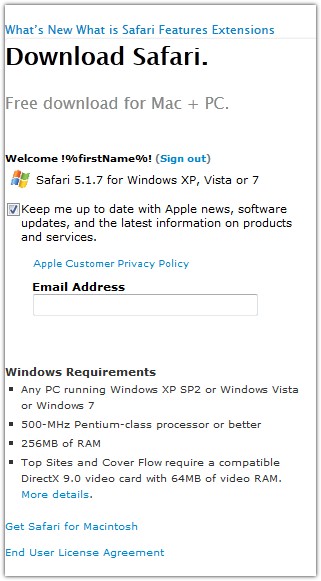
Apple прекратила поддерживать Windows-версию своего интернет-браузера молча, как говорится, без шума и пыли. После релиза долгожданного OS X Mountain Lion, с сайта Apple исчезли все упоминания о PC-версии браузера Safari. То есть вообще все — прямые и косвенные.
Что заставило Apple полностью отказаться от поддержки Safari на PC? Зачем отказываться от программы, которая не требует постоянной технической поддержки? Самая распространенная версия такова: браузер не получил тот уровень популярности, на который рассчитывали в Apple. А возможно, план по переманиванию пользователей на Mac OS провалился.
После этого некоторые пользователи начали опасаться за другой продукт компании: «кто знает, вдруг пользователям Windows вскоре откажут в пользовании iCloud?»
Платформа Windows стала единственной, до которой «снизошли» разработчики браузера. Apple так и не выпустила Safari для Linux или Android.
Критика из прошлого
Преимущества
Сафари запускается по умолчанию в достаточно компактном виде, его окно занимает всего лишь три четверти площади экрана, автоматически подгоняя под окно все содержимое web-страниц.
Браузер поддерживает несколько вкладок одновременно, совершает поиск через встроенные средства (Google — в Mac OS X, Google или Yahoo – в Windows), имеет возможность заблокировать всплывающие окна и синхронизировать адресные книги ОС Mac и Windows.
Для пользователей, которые хотят быть инкогнито в системе Интернет, была разработана функция частного просмотра, то есть режим, при котором не принимаются cookie, история посещений не ведется, а вводимые данные (в том числе и пароли) не запоминаются.
Среди других положительных качеств Сафари можно назвать наличие встроенного RSS-агрегатора и возможности масштабирования области ввода.
Кроме того, браузер автоматически распознает веб-страницы с нестандартными шрифтами, поддерживает стандарты CSS3 и HTML5, интегрирует QuickTime и обладает функцией Cover Flow.
Другими позитивными функциями Сафари являются Snapback, позволяющая возвращаться к изначальным результатам поиска, и Web Inspector, позволяющая разработчикам и пользователям просматривать DOM веб-страниц. Думаю, вспомнить нужно и о возможности проверки орфографии в текстовых полях.
Недостатки
Safari имеет очень скучный интерфейс.
Safari очень сложен в использовании.
Cкорость Safari недоступна пользователям, имеющим подключения GPRS. Safari значительно уступает своим собратьям, порой, не открывая страницы вовсе, когда другие браузеры успешно справляются с задачей.
Функция Safari Top Sites уж очень придирчива к аппаратным возможностям компьютера – ее не увидят многие обладатели устройств с невысокими характеристиками видеосистемы.
Отсутствуют зоны безопасности и возможность отключения модулей расширения.
Непредсказуемость при открытии страниц, оптимизированных под Mozilla Firefox и Internet Explorer.
Медленный запуск браузера и отсутствия возможности скопировать содержимое веб-страницы полностью.
Но все это было более 5 лет назад. Хотя с 2012 года, как ни странно, существенных изменений в браузере долго не происходило.
Safari сегодня
В начале июля вместе с бета-версиями новых и старых операционных систем Apple выпустила очередную версию браузера Safari Technology Preview. Этот браузер предназначен для разработчиков, которые хотят познакомиться с веб-технологиями будущего и подготовить свои продукты для работы с ними.
Согласно информации на сайте Apple, новая версия Safari Technology Preview содержит фрагменты кода для реализации будущей поддержки Apple Pay и интеграции этой платежной системы для сайтов.
Возможность интеграции Apple Pay для сайтов была представлена на WWDC 2016, и она станет частью Safari 10, который пользователи получат вместе с бесплатным обновлением на macOS Sierra уже этой осенью, говорится на сайте appleinsider.ru.
Рекламная пауза
Аналитики Goldman Sachs отмечают, что Google стремится вырасти на рынке интернет-рекламы за счет сотрудничества с Apple. Более того, компании заключили сделку, согласно которой поисковик Google теперь предустановлен в браузер Safari по умолчанию.
Рейтинги
По итогам последних исследований стало известно, что американские пользователи начали активно переходить на «яблочный» браузер. Об этом сообщает macdigger.ru со ссылкой на Digital Analytics Program. В аналитическом агентстве сообщили, что доля браузера Safari в США поднялась до уровня 21,9 %, подвинув Internet Explorer на третье место с результатом 20,1 %. Лидирует в США по-прежнему Google Chrome, занявший 43,1 % американского рынка браузеров.
Однако TopTen Reviews распределяет места по-другому:
Свою статистику ведет сервис StatCounter, учитывающий более 15 миллиардов просмотров веб-страниц на 3 миллионах сайтов.
По данным StatCounter, лидером мирового рынка браузеров давно является Chrome, чья доля в июне 2016 года поднялась до 58,26%. На второй позиции находится Firefox (почти 14%). Третью строчку делят Internet Explorer и Safari, заработавшие в прошлом месяце около 9,7% трафика.
Источник
Not all versions of Safari are compatible with Windows 11
by Matthew Adams
Matthew is a freelancer who has produced a variety of articles on various topics related to technology. His main focus is the Windows OS and all the things… read more
Updated on November 22, 2022
Fact checked by
Alex Serban
After moving away from the corporate work-style, Alex has found rewards in a lifestyle of constant analysis, team coordination and pestering his colleagues. Holding an MCSA Windows Server… read more
- You can download Safari on Windows 11 and run it, but the most recent versions aren’t compatible with the latest desktop platform.
- To install Safari on Windows 11, you’ll need to download the setup wizard for version 5.1.7.
- Safari 5.1.7 includes a novel Top Sites tab that displays thumbnail shortcuts for your most visited websites.
- Easy migration: use the Opera assistant to transfer exiting data, such as bookmarks, passwords, etc.
- Optimize resource usage: your RAM memory is used more efficiently than in other browsers
- Enhanced privacy: free and unlimited VPN integrated
- No ads: built-in Ad Blocker speeds up loading of pages and protects against data-mining
- Gaming friendly: Opera GX is the first and best browser for gaming
- Download Opera
How happy could you be if Safari was available for Windows 11? Though it is not available. You can still use this Apple web browser on your PC.
Safari is the default browser for all Apple devices. The big A claims its browser is the fastest in the world. Apple boasts Safari is 50 percent faster than Google Chrome, which is the browser most users enjoy on Windows desktops.
Aside from that, Apple claims Safari Browser is also more battery efficient than its primary rivals. Take a look at this Safari vs. Opera article to see that by yourself.
Safari’s webpage says you can browse 30 minutes longer on laptops and mobile devices with this browser than Chrome, Edge, and Firefox.
So, Safari is undoubtedly a strong alternative to the likes of Chrome, Firefox, and Edge. Many users would no doubt love to install and try out Safari on Windows 11 PCs. You can do just that, but there’s a bit of a catch.
Is the Safari Browser compatible with Windows 11?
Safari is only compatible with Windows 11 up to a point. Apple discontinued Windows support for its flagship browser back in 2012. Therefore, the big A hasn’t released a Safari Browser version you can utilize on Windows platforms for some time.
Yet, you can still take advantage of the most recent Safari Windows version on Microsoft’s latest desktop platform. Safari Browser 5.1.7 may be an old version if you compare it with macOS versions. However, this is the latest version of Safari for Windows that runs just fine in Windows 11. As it’s not so recent, however, don’t expect it to be notably faster than Chrome and co.
Nevertheless, even that antiquated Safari Browser version incorporates some neat features you won’t find in Google Chrome. So, it’s still worth having a look at that browser. This is how you can download and install Safari in Windows 11.
Quick Tip:
Using Safari on an incompatible OS can sometimes be a hassle. There are Windows 11 compatible browsers that offer a similar user experience.
Opera is one of the safest browsers out there, with similar anti-tracking technologies. It also blocks ads, is highly customizable, and is very light on memory and other resource used.

Opera
Lightweight and organized browsing for multiple devices, suited for long-run sessions.
How can I download and install Safari in Windows 11?
- Is the Safari Browser compatible with Windows 11?
- How can I download and install Safari in Windows 11?
- 1. Download Safari
- 2. Install Safari on Windows 11
- What are the best features in Safari 5.1.7?
- Is there any way I can utilize the latest Safari versions in Windows 11?
1. Download Safari
- Open the Safari download page.
- Click the Download button to download Safari for Windows 11.
- If your browser isn’t configured to automatically download to the user Downloads folder, you’ll need to select a directory to save the file in. Then press the Save button.
A few months ago, the download option was available on Apple’s website. Unfortunately, they have removed that Safari download for Windows 11 64-bit option. So, you will need to depend on third-party sources.
2. Install Safari on Windows 11
If you want to properly install the Safari browser for Windows 11, know that it’s easy to do on your own device. We offer the detailed steps below for the installation.
1. When you’ve downloaded Safari’s setup wizard, click the File Explorer taskbar button.
2. Open the folder you saved the downloaded installer to in File Explorer.
3. Next, double-click SafariSetup.exe to open its window.
4. Click Next to bring up the license agreement details.
5. Select the I accept the terms radio button.
Some PC issues are hard to tackle, especially when it comes to corrupted repositories or missing Windows files. If you are having troubles fixing an error, your system may be partially broken.
We recommend installing Restoro, a tool that will scan your machine and identify what the fault is.
Click here to download and start repairing.
6. Then, select the installation options shown directly according to preference. Note that Bonjour is not required for Safari.
7. Click the Change button to choose an alternative installation folder for Safari if you prefer. Alternatively, you can install the software at the default directory specified.
8. Press the Install button, and click Yes on UAC prompts.
9. When Safari has been installed, select the Open Safari after the installer exits checkbox.
10. Select the Finish option.
What are the best features in Safari 5.1.7?
When you’ve got Safari up and running in Windows 11, you can discover some of its best features. Its standout feature is its Top Sites tab, which displays your most visited sites. Click the Show Top Sites button to view that tab.
To add a new site to that tab, click the Edit button. Then input the URL for the website you want to add there in the address bar, but don’t press Enter. Left-click the small globe icon on the left of the website’s address, and drag the URL onto a thumbnail on the Top Sites page.
Safari has a Reading List feature, which is like a secondary bookmarks sidebar for web pages. Click the Show Reading List button to open it. Then open a webpage to add to that sidebar and click the Add page button.
Safari’s Bookmarks Bar also includes novel thumbnail previews for pages. To view it, click the Show all bookmarks option on the left side of the browser. Then click bookmarked pages to cycle through their thumbnail previews.
You can also customize Safari’s URL toolbar. To do so, click the Display a menu button at the top right of the browser’s window. Then select Customize Toolbar to bring up the window in the snapshot you can see below:
With that window open, you can drag and drop buttons to and from the toolbar to customize it. Left-click buttons on that window to drag them onto the URL bar. You can also drag buttons already on the toolbar onto the window to remove them. Click Done to save changes.
You may even access blocked websites on Safari. The trick of changing Parental Control settings is ideal for Mac users.
Is there any way I can utilize the latest Safari versions in Windows 11?
The only way you can try out Apple software that’s not compatible with Windows 11 is to install virtualization software. Note that it enables you to utilize different operating systems in Windows. So, you can enjoy newer Safari versions for Mac platforms within virtualization software.
There are numerous virtualization software tools available for Windows platforms. VMware Workstation, VirtualBox, and Hyper-V are three decent virtualization packages you can utilize on Windows 11.
Our virtualization software guide provides further details about those virtual machine packages. Even though the guide talks about Windows 10 software, it works perfectly fine with the new OS as well.
Without virtualization software, however, you’ll have to settle for Safari 5.1.7 on Windows 11. It might be an old version, but it still includes good navigation options for web browsing nonetheless. Just don’t expect too much from an antiquated browser version that’s more than five years old.
Even more, if you happen to change your mind and choose to rollback from Windows 11 to Windows 10, note that you can download and install Safari Browser for Windows 10 too.
Overall, it’s quick and easy to install Safari in Windows 11, which has minimal system requirements. If you want to sample some Apple software on your Windows PC, then check out Safari 5.1.7.
Have you done that already? Tell us in the comments section below, and let’s start a discussion.
Newsletter
Not all versions of Safari are compatible with Windows 11
by Matthew Adams
Matthew is a freelancer who has produced a variety of articles on various topics related to technology. His main focus is the Windows OS and all the things… read more
Updated on November 22, 2022
Fact checked by
Alex Serban
After moving away from the corporate work-style, Alex has found rewards in a lifestyle of constant analysis, team coordination and pestering his colleagues. Holding an MCSA Windows Server… read more
- You can download Safari on Windows 11 and run it, but the most recent versions aren’t compatible with the latest desktop platform.
- To install Safari on Windows 11, you’ll need to download the setup wizard for version 5.1.7.
- Safari 5.1.7 includes a novel Top Sites tab that displays thumbnail shortcuts for your most visited websites.
- Easy migration: use the Opera assistant to transfer exiting data, such as bookmarks, passwords, etc.
- Optimize resource usage: your RAM memory is used more efficiently than in other browsers
- Enhanced privacy: free and unlimited VPN integrated
- No ads: built-in Ad Blocker speeds up loading of pages and protects against data-mining
- Gaming friendly: Opera GX is the first and best browser for gaming
- Download Opera
How happy could you be if Safari was available for Windows 11? Though it is not available. You can still use this Apple web browser on your PC.
Safari is the default browser for all Apple devices. The big A claims its browser is the fastest in the world. Apple boasts Safari is 50 percent faster than Google Chrome, which is the browser most users enjoy on Windows desktops.
Aside from that, Apple claims Safari Browser is also more battery efficient than its primary rivals. Take a look at this Safari vs. Opera article to see that by yourself.
Safari’s webpage says you can browse 30 minutes longer on laptops and mobile devices with this browser than Chrome, Edge, and Firefox.
So, Safari is undoubtedly a strong alternative to the likes of Chrome, Firefox, and Edge. Many users would no doubt love to install and try out Safari on Windows 11 PCs. You can do just that, but there’s a bit of a catch.
Is the Safari Browser compatible with Windows 11?
Safari is only compatible with Windows 11 up to a point. Apple discontinued Windows support for its flagship browser back in 2012. Therefore, the big A hasn’t released a Safari Browser version you can utilize on Windows platforms for some time.
Yet, you can still take advantage of the most recent Safari Windows version on Microsoft’s latest desktop platform. Safari Browser 5.1.7 may be an old version if you compare it with macOS versions. However, this is the latest version of Safari for Windows that runs just fine in Windows 11. As it’s not so recent, however, don’t expect it to be notably faster than Chrome and co.
Nevertheless, even that antiquated Safari Browser version incorporates some neat features you won’t find in Google Chrome. So, it’s still worth having a look at that browser. This is how you can download and install Safari in Windows 11.
Quick Tip:
Using Safari on an incompatible OS can sometimes be a hassle. There are Windows 11 compatible browsers that offer a similar user experience.
Opera is one of the safest browsers out there, with similar anti-tracking technologies. It also blocks ads, is highly customizable, and is very light on memory and other resource used.

Opera
Lightweight and organized browsing for multiple devices, suited for long-run sessions.
How can I download and install Safari in Windows 11?
- Is the Safari Browser compatible with Windows 11?
- How can I download and install Safari in Windows 11?
- 1. Download Safari
- 2. Install Safari on Windows 11
- What are the best features in Safari 5.1.7?
- Is there any way I can utilize the latest Safari versions in Windows 11?
1. Download Safari
- Open the Safari download page.
- Click the Download button to download Safari for Windows 11.
- If your browser isn’t configured to automatically download to the user Downloads folder, you’ll need to select a directory to save the file in. Then press the Save button.
A few months ago, the download option was available on Apple’s website. Unfortunately, they have removed that Safari download for Windows 11 64-bit option. So, you will need to depend on third-party sources.
2. Install Safari on Windows 11
If you want to properly install the Safari browser for Windows 11, know that it’s easy to do on your own device. We offer the detailed steps below for the installation.
1. When you’ve downloaded Safari’s setup wizard, click the File Explorer taskbar button.
2. Open the folder you saved the downloaded installer to in File Explorer.
3. Next, double-click SafariSetup.exe to open its window.
4. Click Next to bring up the license agreement details.
5. Select the I accept the terms radio button.
Some PC issues are hard to tackle, especially when it comes to corrupted repositories or missing Windows files. If you are having troubles fixing an error, your system may be partially broken.
We recommend installing Restoro, a tool that will scan your machine and identify what the fault is.
Click here to download and start repairing.
6. Then, select the installation options shown directly according to preference. Note that Bonjour is not required for Safari.
7. Click the Change button to choose an alternative installation folder for Safari if you prefer. Alternatively, you can install the software at the default directory specified.
8. Press the Install button, and click Yes on UAC prompts.
9. When Safari has been installed, select the Open Safari after the installer exits checkbox.
10. Select the Finish option.
What are the best features in Safari 5.1.7?
When you’ve got Safari up and running in Windows 11, you can discover some of its best features. Its standout feature is its Top Sites tab, which displays your most visited sites. Click the Show Top Sites button to view that tab.
To add a new site to that tab, click the Edit button. Then input the URL for the website you want to add there in the address bar, but don’t press Enter. Left-click the small globe icon on the left of the website’s address, and drag the URL onto a thumbnail on the Top Sites page.
Safari has a Reading List feature, which is like a secondary bookmarks sidebar for web pages. Click the Show Reading List button to open it. Then open a webpage to add to that sidebar and click the Add page button.
Safari’s Bookmarks Bar also includes novel thumbnail previews for pages. To view it, click the Show all bookmarks option on the left side of the browser. Then click bookmarked pages to cycle through their thumbnail previews.
You can also customize Safari’s URL toolbar. To do so, click the Display a menu button at the top right of the browser’s window. Then select Customize Toolbar to bring up the window in the snapshot you can see below:
With that window open, you can drag and drop buttons to and from the toolbar to customize it. Left-click buttons on that window to drag them onto the URL bar. You can also drag buttons already on the toolbar onto the window to remove them. Click Done to save changes.
You may even access blocked websites on Safari. The trick of changing Parental Control settings is ideal for Mac users.
Is there any way I can utilize the latest Safari versions in Windows 11?
The only way you can try out Apple software that’s not compatible with Windows 11 is to install virtualization software. Note that it enables you to utilize different operating systems in Windows. So, you can enjoy newer Safari versions for Mac platforms within virtualization software.
There are numerous virtualization software tools available for Windows platforms. VMware Workstation, VirtualBox, and Hyper-V are three decent virtualization packages you can utilize on Windows 11.
Our virtualization software guide provides further details about those virtual machine packages. Even though the guide talks about Windows 10 software, it works perfectly fine with the new OS as well.
Without virtualization software, however, you’ll have to settle for Safari 5.1.7 on Windows 11. It might be an old version, but it still includes good navigation options for web browsing nonetheless. Just don’t expect too much from an antiquated browser version that’s more than five years old.
Even more, if you happen to change your mind and choose to rollback from Windows 11 to Windows 10, note that you can download and install Safari Browser for Windows 10 too.
Overall, it’s quick and easy to install Safari in Windows 11, which has minimal system requirements. If you want to sample some Apple software on your Windows PC, then check out Safari 5.1.7.
Have you done that already? Tell us in the comments section below, and let’s start a discussion.